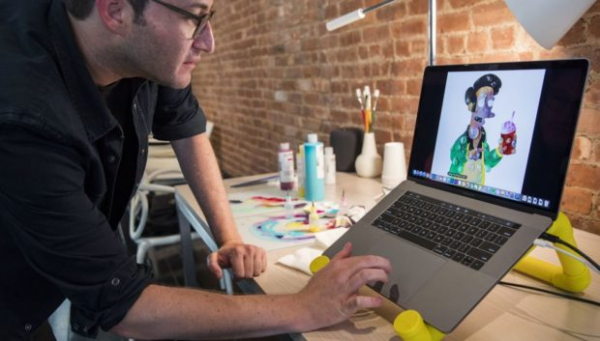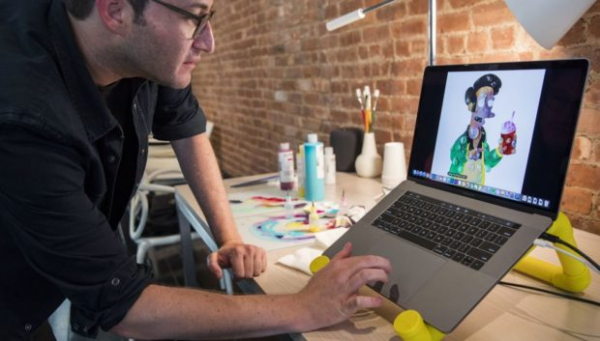
Ваш ноутбук слишком сильно греется?
Внутри вашего MacBook происходит много всего, каждый процесс и приложение вызывают рост температуры аппаратных компонентов. Это нормально, пока температура держится в пределах нормы. Пользователь может многое сделать, чтобы ноутбук оставался в приемлемых рабочих температурах, но для этого следует уметь проверить температуру MacBook, когда это необходимо.

(Изображение предоставлено: Apple)
| ДЕРЖИТЕ НОУТБУК ХОЛОДНЫМ
Температура окружающей среды для работы MacBook должна составлять от 10° C до 35° C. Каждый ноутбук использует набор датчиков для определения температуры. MacBook Pro и старшие модели MacBook Air полагаются на встроенные вентиляторы, которые автоматически включаются для охлаждения критически важных компонентов. В новых MacBook’ах с чипами Apple нет активного охлаждения, вместо этого ноутбук полагается на естественную тепловую эффективность: MacBook Air M1 (2020), например, не имеет вентилятора вовсе.
Apple предлагает некоторые советы для того, чтобы поддерживать ноутбук достаточно холодным. Они включают:
- Оставайтесь в курсе обновлений ПО и прошивки;
- Не храните и не используйте ноутбук в припаркованной машине;
- Используйте MacBook на ровной поверхности в комнате с вентиляцией;
- Не кладите ничего на клавиатуру ноутбука;
- Не допускайте мусора в вентиляционных отверстиях ноутбука;
- Используйте адаптеры питания, сертифицированные Apple;
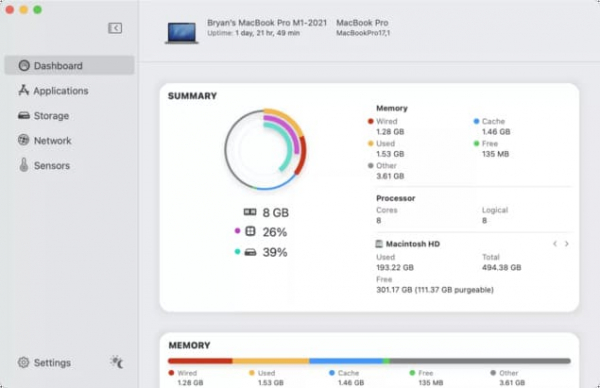
iStatistica Pro. (Изображение предоставлено: Future)
| ПРОВЕРЯЕМ ТЕМПЕРАТУРУ
С помощью монитора активности macOS вы можете получить представление о том, какие процессы нагружают процессор, графический чип, оценить энергопотребление, нагрузку на диск, память и сеть вашего ноутбука. Вы найдете этот инструмент, щелкнув «Проводник» в панели Mac, затем выбрав «Перейти» — «Утилиты», там вы найдете «Монитор активности». Тем не менее, данный инструмент не позволит вам определить физическую температуру ноутбука.
Магазин приложений предлагает системы оценки температуры сторонних производителей, которые покажут вам реальную температуру внутри ноутбука. Одним из самых популярных и, откровенно говоря, старейших продуктов на рынке, бесплатная CoconutBattery, также наиболее простая в использовании программа, которая хорошо справляется со своей работой. Если к вашему Mac подключен смартфон или планшет с iOS / iPadOS, приложение также оценит заряд аккумулятора мобильного устройства. Есть также премиальная версия CoconutBattery, которая добавит средства диагностики за небольшую плату.
В поисках более развитого инструмента, посмотрите iStat Menus. Приложение предлагает пользователям широкий спектр информации, включая монитор процессов, оценку графического процессора, памяти, использования сети, объем диска и многое другое. Стоит также обратить внимание на приложения TG Pro и iStatistica.
В условиях традиционного использования ваш MacBook должен поддерживать оптимальную температуру. В противном случае проверьте окружение и следуйте советам Apple. В случае сомнений обратитесь в службу поддержки Apple.
Лучшие MacBook и Mac: Лучшие ноутбуки и компьютеры Apple